選擇最佳 JPEG 壓縮器 - 6 個選項可用
在上網時,您肯定經常看到美麗的圖片並希望將其保存到您的裝置中。而且由於設備的空間有限,人們通常會面臨儲存焦慮。而且,人們也習慣在社群網站上分享自己的圖片,如果圖片尺寸太大,就會導致上傳緩慢,浪費太多流量。在這種情況下,我們需要將圖像壓縮到更小的尺寸。那麼,如何在眾多的壓縮機中挑選出一款適合您需求的壓縮機呢?在下一節中,我們將評估 6 個中最好的一個 JPEG 壓縮器 並分別列出它們的特點。您可以在我們的幫助下決定使用哪一種。
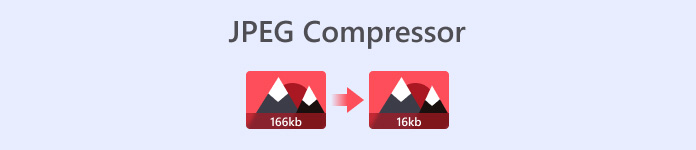
第 1 部分:六種最佳 JPEG 壓縮器概述
首先,我們簡單概述一下 6 個 JPEG 壓縮器,以幫助您理解它們。
FVC免費圖像壓縮
這是一個線上 JPG 尺寸縮小器。您可以在一頁上完成所有操作,上傳圖片後,它會自動壓縮 JPEG、PNG、SVG 和 GIF 檔案的大小。您無需下載額外的軟體即可享受此高速影像壓縮服務。
iLoveIMG
這是一款一體化線上 JPG 尺寸縮小器。除了支援影像壓縮之外,它還允許您轉換影像格式、增強影像品質、去除背景、裁剪影像等。
小PNG
這是一款專注於壓縮圖片大小的專業工具,目前支援WebP、JPEG、PNG格式的壓縮。其豐富的影像處理經驗使其能夠在品質和尺寸之間找到完美的平衡。
GIMP
這是一個適用於多個作業系統的 JPEG 影像檔案大小縮減器。它具有多種個性化設置,還可以與第三方插件很好地集成,以更好地優化輸出圖像的品質。
Photoshop
這是一款專業的影像處理軟體。它以其眾多功能和高級圖像編輯而聞名。許多內容創作者選擇它作為工作中的助手。
壓縮JPEG
壓縮 JPEG 是一個用於壓縮 JPEG、PNG、GIF 和 PDF 文件的線上工具。它的所有功能都直接顯示在頁面上,因此無論您是新手還是專業人士,您都可以使用它非常快速地完成JPEG尺寸縮小過程。
到目前為止,我們確信您已經了解這 6 個工具的一般意義。現在,我們將從平台、定價和壓縮結果的角度為您帶來詳細的細分。
第 2 部分. FVC 免費圖像壓縮器
平台 線上
價錢: 自由的
批次限制:最多 40 張影像,每張最大 5MB。
我們首先要向您推薦的是線上 JPG 尺寸縮小器, FVC免費圖像壓縮。它加載了最好的優化和壓縮演算法來壓縮圖像尺寸,同時最大限度地保留原始圖像的品質。為了加快您的工作效率,它還允許您同時處理多個文件。 FVC免費圖像壓縮器操作非常簡單,三步驟即可完成壓縮。您的圖片上傳後,將受到安全保護,任何第三方都無法存取您的私人資料。
經過我們的測試,FVC 免費影像壓縮器可以將壓縮時間保持在幾秒鐘之內。我們幾乎不需要等待就可以在頁面上看到壓縮檔案。壓縮檔案的大小和壓縮百分比直接顯示在檔案名稱後面。影像壓縮的百分比取決於壓縮前影像的大小。較大的影像檔案可以透過 70% 至 80% 進行壓縮。
以下是使用 FVC 免費影像壓縮器壓縮 JPG 的步驟。
第1步。使用瀏覽器進入 FVC Free Image Compressor 網站。
第2步。請點擊 上傳圖片 選擇您要編輯的 JPG 檔案。您也可以將其拖曳至網頁上標記的欄位中。
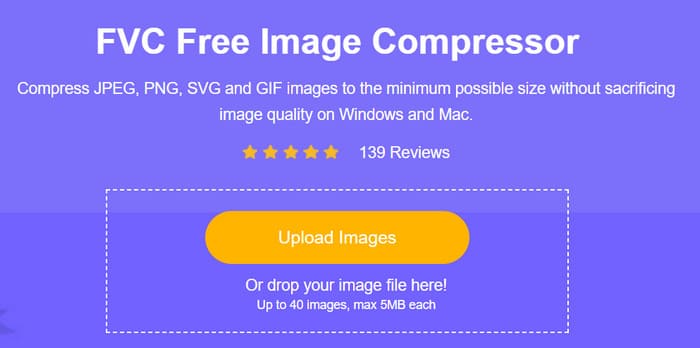
第三步。壓縮檔案立即出現在底部 上傳圖片 按鈕。您可以點選 下載 要么 全部下載 將其保存在您的計算機上。

第 3 部分.iLoveIMG
平台 線上
價錢: 自由的
批次限制: 不
iLoveIMG提供了豐富的圖像編輯功能,包括壓縮器、轉換器、裁剪器、放大器、背景去除器、編輯器等。個立即圖像。只要有穩定的網路連接,無論您使用什麼系統都可以使用。
它還可以非常快速地壓縮影像。儘管如此,它還是會比 FVC Free Image Compressor 稍遜一籌,但這並不會顯著影響使用者的體驗。一般來說,它能夠將影像壓縮到先前大小的 50%-60%。相較之下,處理前後的影像品質差異也並不明顯。使用起來也非常簡單:上傳目標圖片並等待壓縮完成,然後您就可以下載處理後的映像。
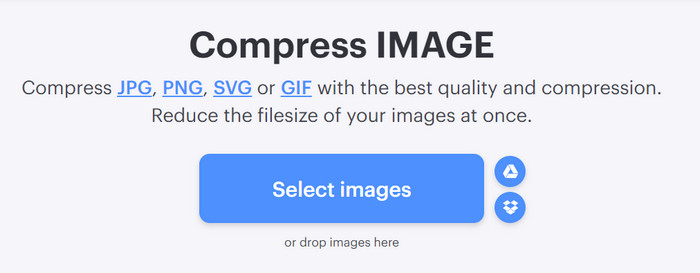
第 4 部分。
平台 線上
價錢: 自由的
批量限制n:最多 20 個影像,每個影像最大 5MB。
這是一個專為壓縮圖像而設計的線上 JPG 檔案縮減器。上傳影像後,將套用最佳的 JPEG 編碼來詳細分析影像的內容,以找到壓縮大小和品質保留之間的最佳平衡。在這個過程中,不需要 元數據 被刪除以達到壓縮尺寸。它有一個設計精美的介面。可愛的熊貓圖案很容易給用戶留下深刻的印象,而靈活的圖片上傳選項則提供了另一種可能性。
在使用TinyPNG的過程中,我們認為它對於壓縮JPG還是比較有效率的,幾乎一到兩秒鐘就可以得到壓縮後的圖片。然而,與前兩個工具相比,壓縮影像的百分比偏低。我們用幾張JPG影像進行了測試,這些影像的平均壓縮率為30%-50%。
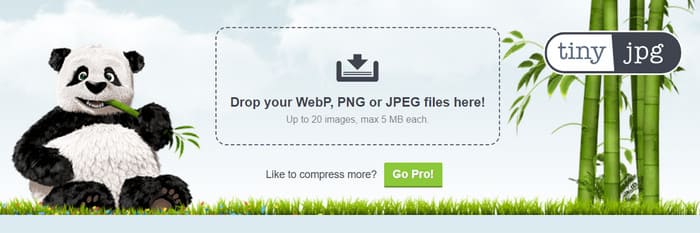
第 5 部分:GIMP
平台 GNU/Linux、MacOS、Windows 等
價錢: 自由的
文件限制: 不
GIMP的全稱是GNU影像處理程序。該軟體與多種作業系統相容。目前,用戶可以使用它來調整圖像顏色, 提高影像品質,為影像添加特效和濾鏡,壓縮圖片尺寸等等,在編輯方面還是相當專業的。使用者可以根據自己的喜好個性化工作流程介面。然而,這也意味著它的使用可能相對複雜,使用者可能需要一些時間來適應它。鑑於它擁有相對廣泛的用戶群,找到詳細的教程很容易。此外,使用者可以在程式中安裝第三方插件,從而實現更廣泛的編輯功能。
就具體應用而言,GIMP允許我們個性化設定來確定影像壓縮後的大小。我們可以透過以下方式減少JPG圖片的大小 調整影像大小 或改變其清晰度和品質。因此,它的壓縮百分比沒有固定的範圍,您可以根據需要調整數值。
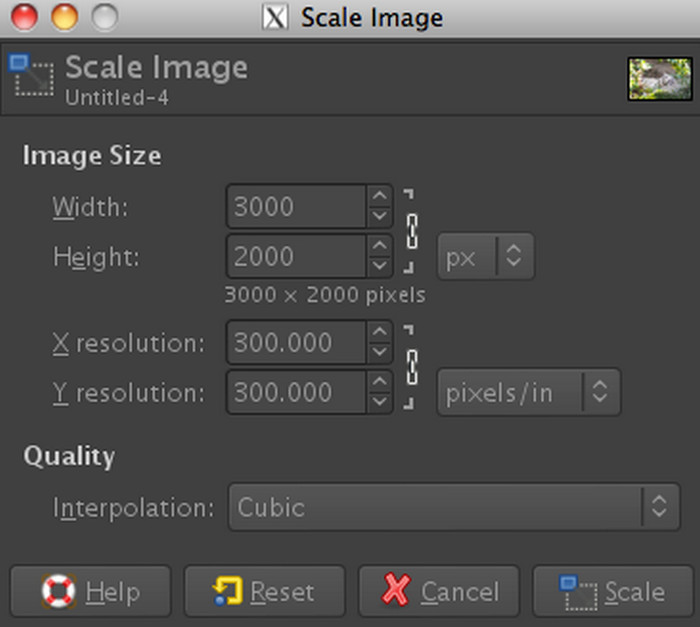
第 6 部分:Photoshop
平台 Windows 和 MacOS
價錢:$19.99/月
文件限制: 不
Photoshop是Adobe公司開發的一款應用非常廣泛的照片編輯工具。這種先進的 JPEG 壓縮器目前也被認為是影像處理的業界標準。在它的工具列中,您可以發揮想像力將圖像劃分為不同的圖層並同時處理不同的元素。目前已廣泛應用於攝影、廣告、網頁設計等許多領域。但它也因其操作的複雜性而聞名,人們往往需要專業的輔導或大量的教學影片和文章才能熟練使用它,這無疑是相當勞累的。如果您想使用它來壓縮圖像,您可能需要一些教學來幫助您。
根據我們的經驗,使用 Photoshop 壓縮影像的步驟相對簡單。你可以 在 Photoshop 中自訂影像尺寸,它決定圖像將被壓縮的大小。您無需再等待即可將壓縮檔案匯出到桌面。
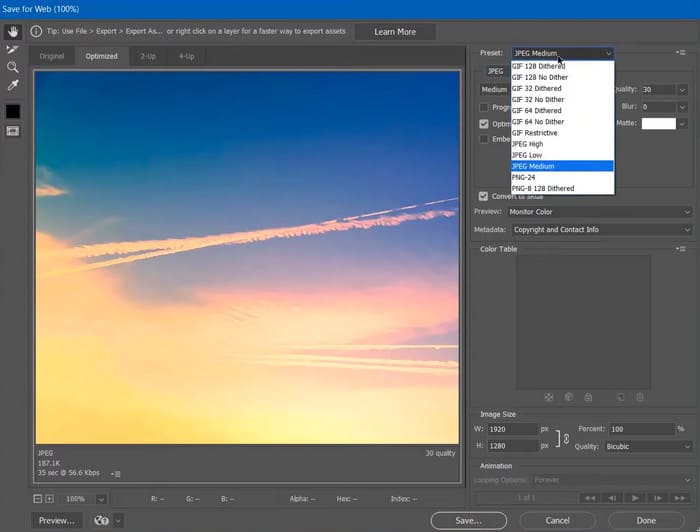
第 7 部分. 壓縮 JPEG
平台 線上
價錢:$19.99/月
文件限制:最多 20 張影像
Compress JPEG 是一款線上免費 JPEG 壓縮器,可在不損失影像品質的情況下減少上傳影像的大小。我們更欣賞這個工具的一點是它提供了預覽功能,允許用戶在下載優化檔案之前將原始圖像與壓縮版本進行比較以評估品質。在預覽畫面的右端,您可以自由調整輸出影像的品質等級。該數據將直接影響壓縮圖像的百分比,並且壓縮圖像將在預覽螢幕上即時更新。
這款免費的 JPG 壓縮器在壓縮速度方面表現相當出色。您的圖像在成功上傳後幾乎立即被壓縮。目前,它最多可將影像尺寸縮小80%-90%。
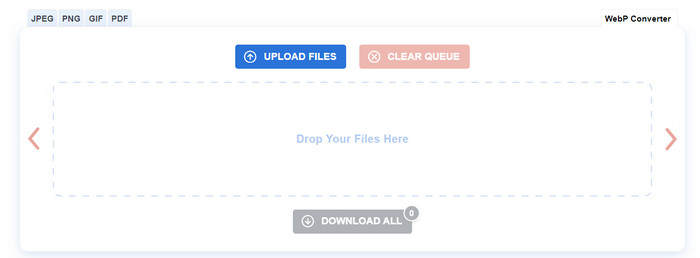
第 8 部分:JPEG 壓縮器常見問題解答
JPEG 檔案的最大壓縮是多少?
在不損失品質的情況下最好的影像壓縮器是什麼?
哪些影像格式可以取代 JPEG 壓縮?
結論
本文概述了 6 個功能 JPEG 壓縮器,包括他們支援的平台、價格、批量限制等。



 視頻轉換大師
視頻轉換大師 屏幕錄影大師
屏幕錄影大師



